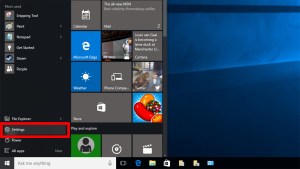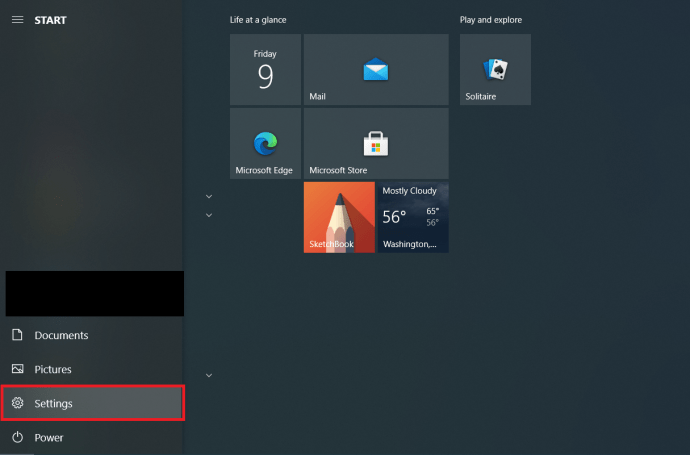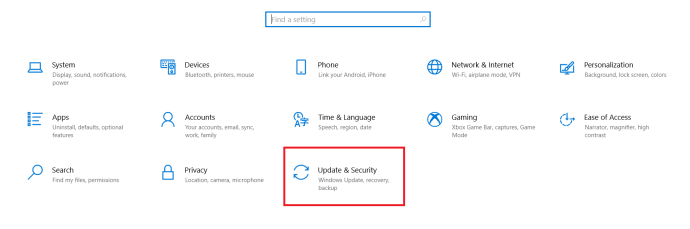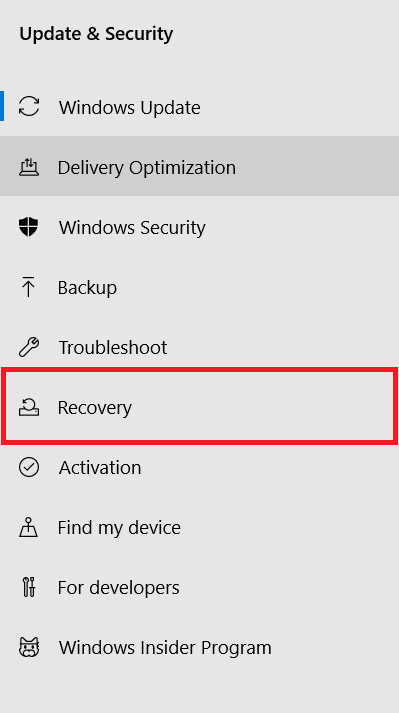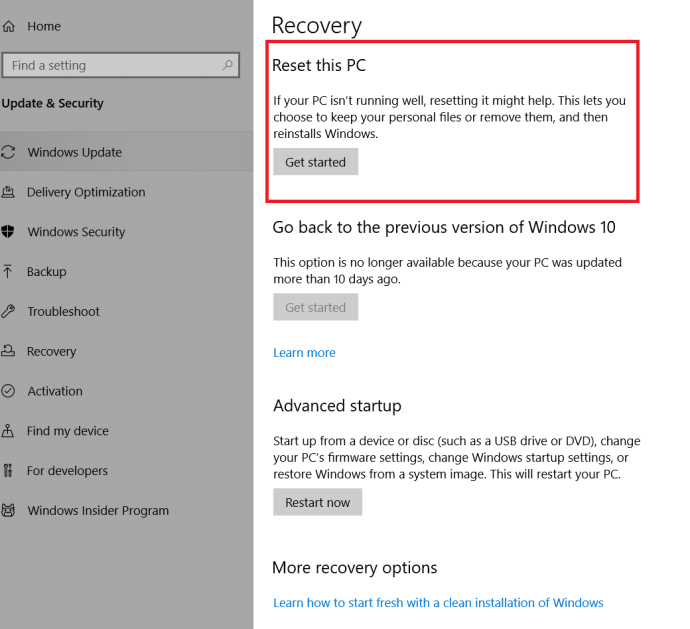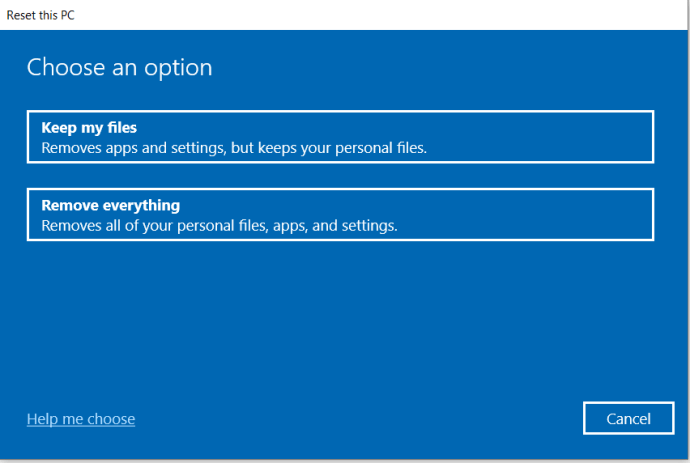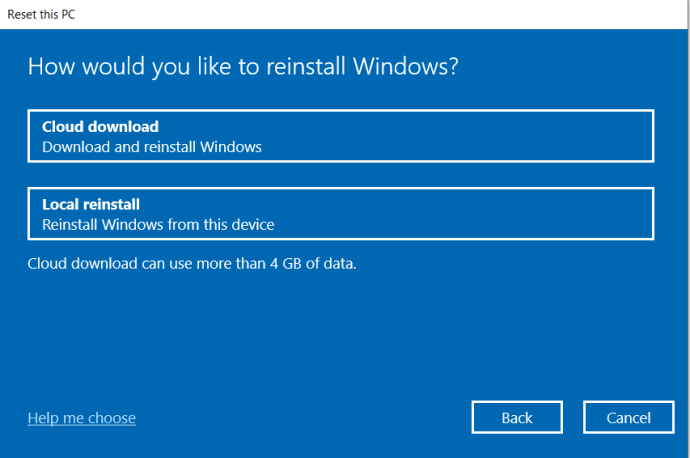Изображение 1 от 7

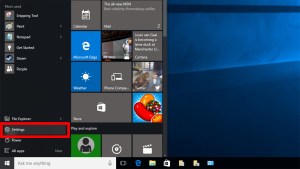
Добра практика е да възстановите фабричните настройки на компютъра, когато го продавате или изхвърляте, независимо дали става въпрос за компютър с Mac или Windows. Няма значение дали ще го използвате всеки ден за съществена работа или само от време на време за гледане на картини. Вашето устройство е длъжно да съдържа всякакви лични и чувствителни данни.
Един от най -добрите начини за изтриване на твърдия диск е да нулирате компютъра си с Windows и ако използвате Windows 10, това е сравнително лесно. Просто не забравяйте да архивирате важните си документи, видеоклипове, запазени игри, изображения и други важни данни.
Ако трябва да възстановите фабричните настройки на вашия лаптоп или компютър и да го върнете към първоначалните настройки по подразбиране, тази статия ще ви преведе през процеса на нулиране и работи на всеки лаптоп, компютър или таблет с Windows 10.
Ето някои „въпроси и отговори“, които трябва да знаете, преди да нулирате вашата Windows 10 OS. Можете също да преминете директно към процеса на нулиране, ако желаете, но направете това на свой собствен риск.
Каква е разликата между нулиране на Windows 10 и нов старт?
Нулирането на Windows 10 е предназначено за преинсталиране на операционната система Windows в първоначалното й състояние на OEM, когато сте го закупили. Следователно всички предварително инсталирани приложения и лицензи на трети страни, предоставени с устройството, ще бъдат преинсталирани. Новият старт на Windows 10 е подобен на нулиране, освен че НЕ запазва OEM и предварително инсталиран софтуер и лицензи на трети страни-той преинсталира Windows 10 от нулата.
Забележка: Windows версия 2004 (не една година) и нагоре обединиха опцията „Fresh Start“ в опцията „Reset my PC“.
Добра практика ли е да нулирате Windows 10?
Да, добра идея е да рестартирате Windows 10, ако можете, за предпочитане на всеки шест месеца, когато е възможно. Повечето потребители прибягват до нулиране на Windows само ако имат проблеми с компютъра си. Тонове данни обаче се съхраняват с течение на времето, някои с вашата намеса, но повечето без тях.

Най -често събираните данни включват дейностите на вашата ОС и вашата лична информация. Действия като история на сърфиране, харесвания в социални мрежи, споделяния в социални мрежи, изгледи на новини, история на търсене, гледани видеоклипове, автоматично запазване на документи, временни архивни файлове, история на прегледи в PDF и други се съхраняват в системата и се използват за конкретни цели.
Данните могат да се натрупват доста бързо и да продължат да се въртят и забавят системата ви, колкото повече използвате компютъра си. Ако бъдат оставени без надзор, данните могат да бъдат получени от злонамерен софтуер, шпионски софтуер и други средства. Нулирането на вашия компютър (както бихте могли да направите с вашия смартфон с Android) гарантира оптимална производителност и стабилност непрекъснато.
Нулирането на Windows 10 запазва ли документи, музика, изображения и контакти?
Да, Windows 10 запазва лични папки като Моите документи, Моите видеоклипове и Моите контакти при извършване на нулиране на Windows 10. Въпреки това, ТРЯБВА да посочите, че искате да запазите личните си данни, когато ви подкани. В противен случай нулирането ще изтрие всичко освен OEM/предварително инсталиран софтуер и ще започне от нулата.
Нулирането на Windows 10 запазва ли данните за игрите?
Обикновено нулирането на Windows 10 НЕ запазва данни за игри или игри. Процесът е предназначен да осигури чиста операционна система Windows, но предлага опция за запазване на част от вашите данни, като документи, изображения и т.н. Независимо инсталираните или инсталирани от трети страни игри няма да бъдат архивирани.
Ако имате игри от Microsoft Store, данните за запазване може да бъдат извлечени, когато ги преинсталирате, но това зависи от функционалността и опциите на играта. Microsoft не обработва лично записите на игри в Microsoft Store.
Винаги е най -добре да направите резервно копие на всички ценни данни за играта, преди да нулирате компютъра си, а това ще изисква проучване и уникални методи, базирани на записите и настройките на играта, които трябва да запазите.
Нулирането на Windows 10 запазва ли персонализирани драйвери?
Не, нулирането на Windows 10 не запазва драйвери. Операционната система преинсталира драйверите по подразбиране или тези, които Microsoft има в своята база данни, така че ще трябва сами да преинсталирате драйвери на трети страни или персонализирани.
Нулирането на моя компютър в Windows 10 изисква ли отново актуализации?
Да, нулирането на Windows 10 не запазва актуализациите, така че ще трябва да ги инсталирате отново. Най -новата представена актуализация обаче включва всички предишни актуализации, така че няма да е толкова лошо.
Сега, когато основните често задавани въпроси са отстранени, ето информацията, която сте чакали да видите!
Използване на опцията за нулиране на вашия компютър в Windows 10
Важно е да се отбележи, че опцията за нулиране може да използва оригиналния OEM лиценз, ако сте надстроили версията на Windows 10, например от Home до Pro. Ако този сценарий се отнася за вас, опитайте да смените лиценза в менюто Настройки.
Ако този процес не работи (най -вероятно няма), ще трябва да извършите чиста инсталация/надстройка, като използвате по -новия лиценз и софтуер. Ето стъпките за нулиране на вашето устройство с Windows 10.
- Започнете, като кликнете върху Икона за настройки в Старт меню.
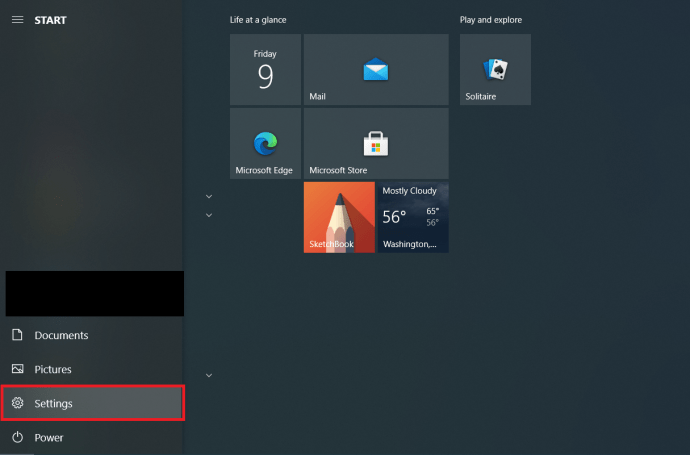
- След това изберете Актуализация и сигурност. Като алтернатива въведете „Нулиране“ без кавички в Кутия за търсене на Cortana.
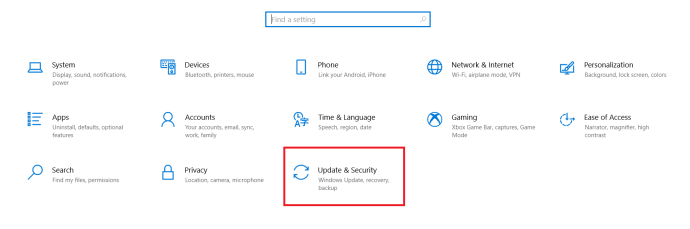
- От Актуализация и сигурност меню, изберете Възстановяване в лявата част на екрана.
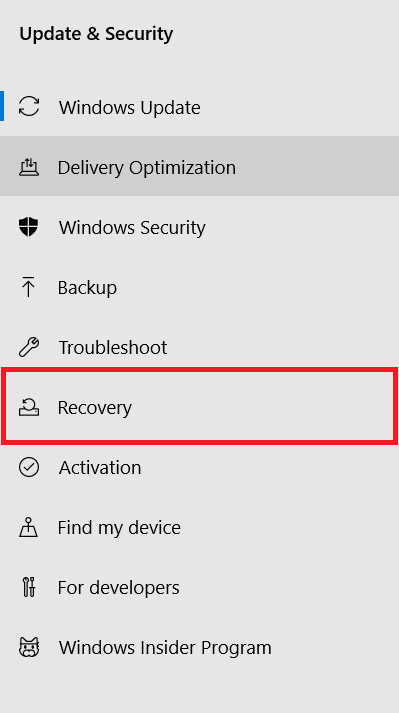
- Тази опция ще изведе нова страница с допълнителни опции: Нулирайте този компютър, Върнете се към предишната версия на Windows 10, и Разширено стартиране. За да възстановите компютъра си, ще искате да изберете първата опция.
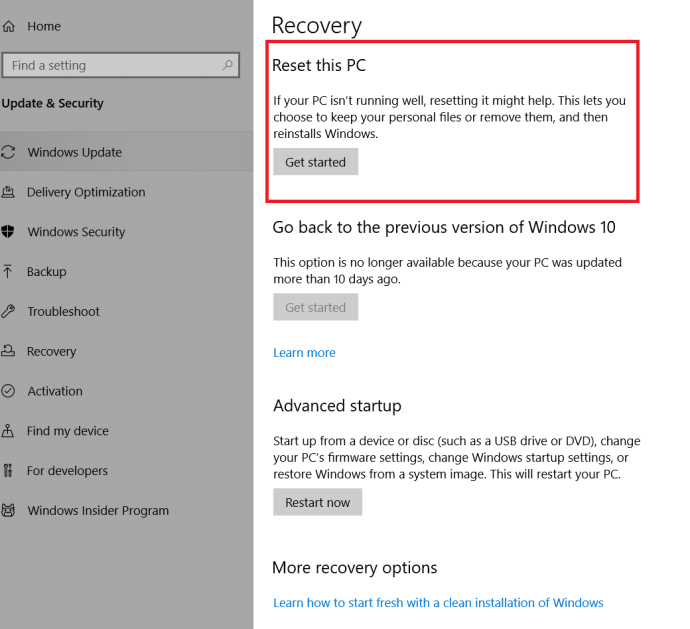
- Сега ще имате две възможности: (1) Пазете моите файлове, (2) Премахнете всичко. Първият избор ще запази вашите лични файлове и е подходящ за общо обновяване на настройките и премахване на инсталираните приложения. Вторият избор също ще направи всичко.
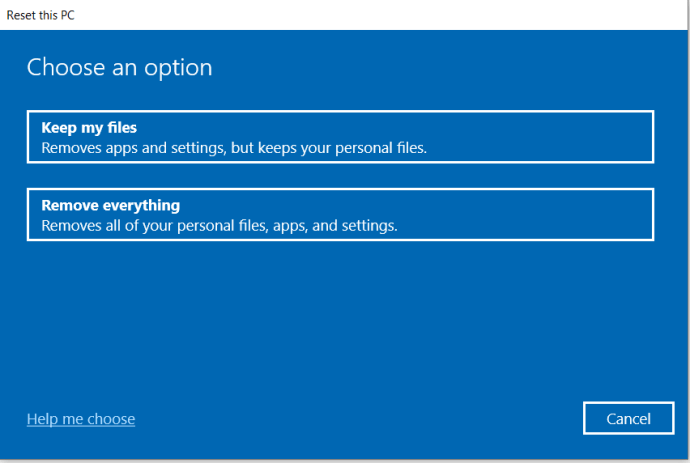
- Ако решите да използвате Пазете моите файлове опция, ще получите списък с приложения, които ще бъдат изтрити и след това помолени да потвърдите нулирането. Ако решите да премахнете всичко, преминете към следващата стъпка.
- Ако изберете Премахнете всичко, другият вариант включва допълнителни въпроси. Ще бъдете помолени да потвърдите изтриването на лични данни и ако искате да изтриете всички данни на устройството с ОС или всички устройства.
- За Windows с актуализация от май 2020 г. или по -нова версия, ще имате две възможности за преинсталиране на Windows 10: (1) Изтегляне в облак, (2) Локално преинсталиране. Опцията за облак преинсталира Windows 10 с най -новата версия. Локалната опция използва съществуващите инсталационни данни от вашето устройство.
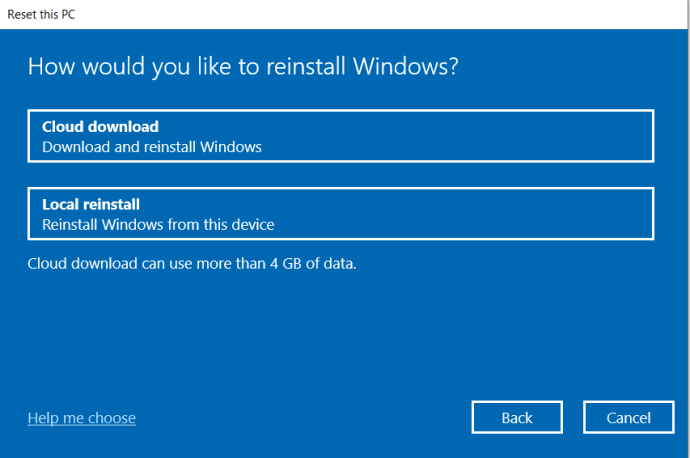
- И накрая, ще получите разбивка какво ще се случи с вашия лаптоп, ако го възстановите до фабричните настройки. Ако сте доволни от това, щракнете върху Възстанови и процесът ще започне.
След като нулирането приключи, ще видите един или повече HTML файлове на работния си плот, изброяващи всички изтрити приложения, така че можете да решите какво да преинсталирате от нулата.
Също така Windows 10 съхранява всички стари данни в Windows.old папка, така че винаги имате тази възможност да извлечете и от. Само не забравяйте, че повечето приложения няма да имат лицензионна информация в Windows Explorer, но все пак можете да търсите ценни данни.
В зависимост от вашия избор и скоростта на вашата система, нулирането ще отнеме до час. Ще знаете, че процесът е завършен, когато бъдете подканени с лицензионното споразумение.
Ако все още не сте готови за нулиране, но ще бъдете в бъдеще, можете да настроите Windows 10 да архивира вашите файлове и автоматично да ги актуализира, между сега и когато искате да възстановите фабричните настройки на вашия лаптоп. Опцията за архивиране обаче не е за лицензи и програми; той е за лично запазени данни. Някои програми за архивиране на трети страни предлагат независимо избиране на файлове, което ви позволява да възстановите инсталираните програми (и лицензи в някои случаи).
Windows 10 се нулира
Както вече видяхте, няма много за нулиране на Windows 10. Просто не забравяйте да архивирате важните си файлове на сигурно място, преди да започнете процеса. Дори ако решите да запазите файловете си и просто да преинсталирате операционната система, по -добре е да сте в безопасност, отколкото да съжалявате.
Срещнахте ли проблеми при нулиране на Windows 10? Споделете вашите мисли и опит в коментарите.